大家好,本人最近一直在写一些修图、制图或者视频制作相关的教程,自己在写教程的过程中也不断地提升自己。
所写图文教程均一步一步教学,简单易学,通俗易懂,即使刚刚接触巧影软件的朋友跟着教程制亦可出作品。
如果觉得教程写得还可以的,欢迎点赞+转发+收藏+评论,不足之处还望加以指正,感谢你的阅读。
其实有很多软件都可以实现为视频添加背景音乐,但这里介绍用到的软件是【快影】APP,它有一个最大的优点,像它名字里的“快”字,它可以快速自动识别视频中的音频字幕,不仅歌曲还是配音对白,都可识别,尽管目前来说识别率并非特别高,但在一定程度上提升了我们添加字幕的效率。(快影APP是免费使用的,各大安卓市场均可下载到)
下面介绍制作方法:
第一步:打开【快影】APP

进入首页后,点击『视频剪编辑』下方的“立即开始”导入需添加背景音乐的视频

选择视频,点『完成』

点击左边的『声音』键将原视频静音,点击后右边会出现“x”号

第二步:点击软件底部第3个图标,然后选择『音乐』进入音乐界面
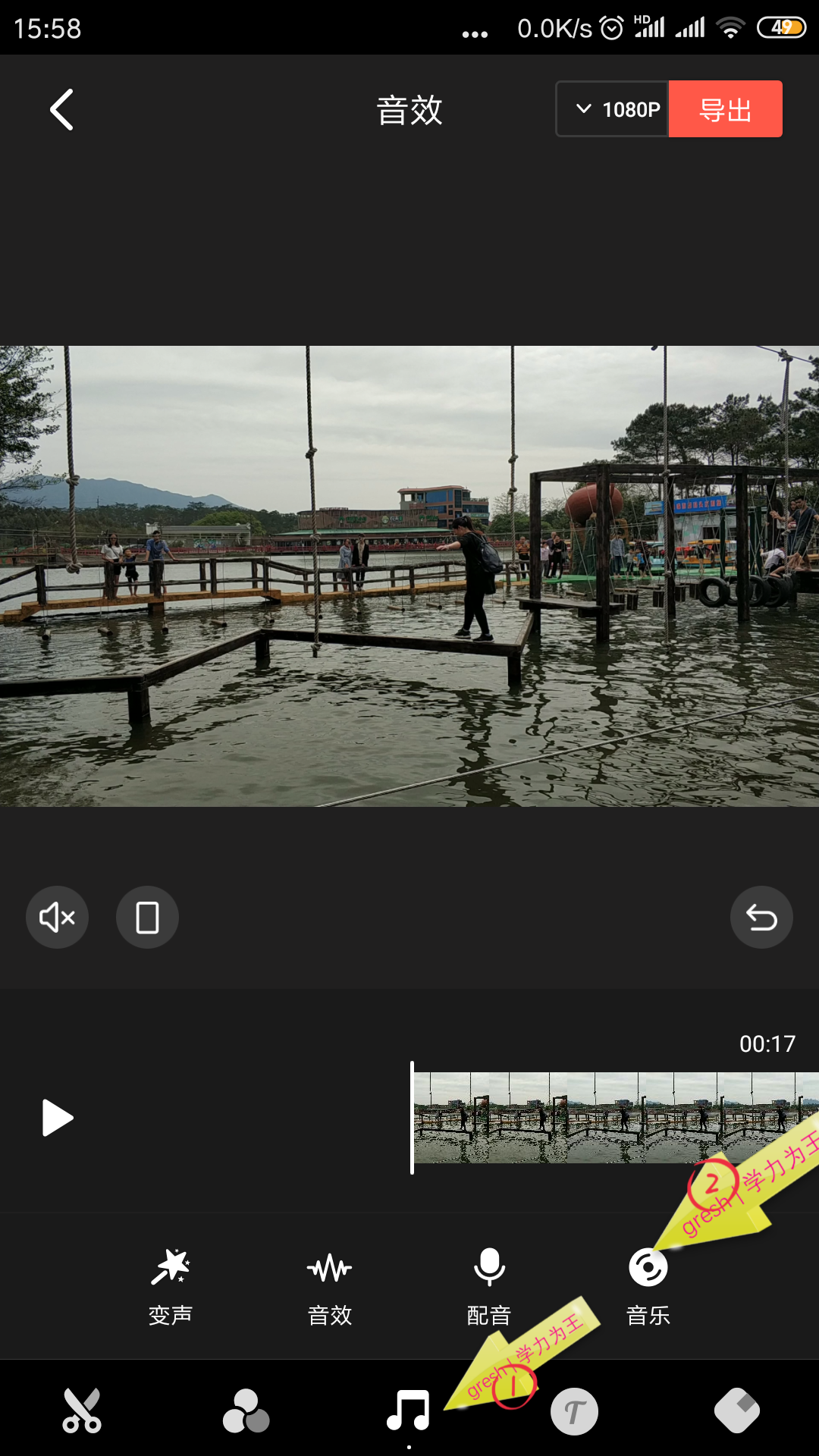
背景音乐可直接选择“推荐音乐”里的音乐,也可以在上面搜索栏输入要找的歌曲(因目前音乐版权较严,所以【快影】APP里不一定有你想要的音乐),另外也可以在“我的音乐”里选择之前收藏过的音乐,最后一项就是“本地音乐”,可以选择手机本地的音乐。注:没下载过的音乐,需点『下箭头』下载后再点击『使用』
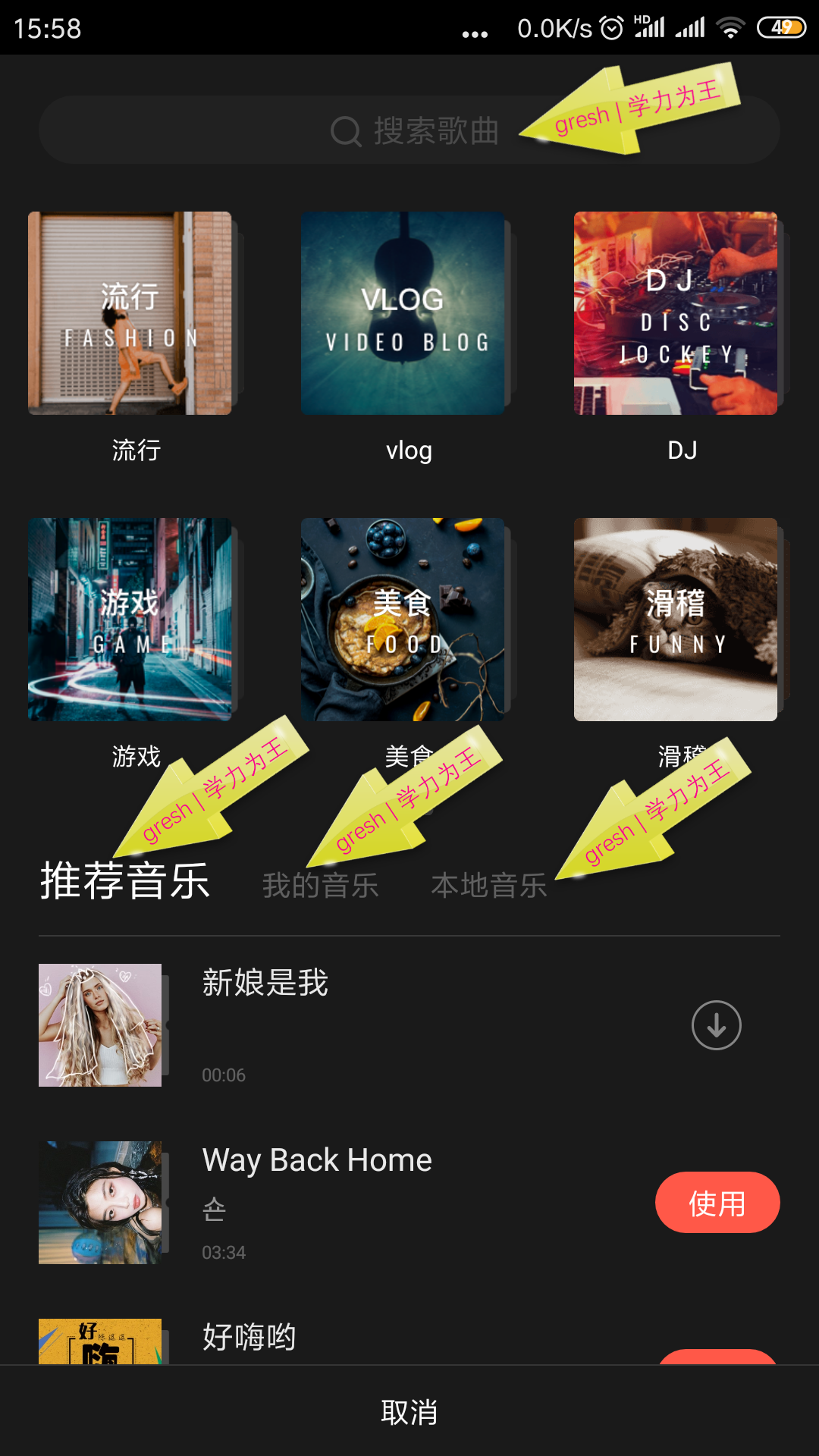
教程里直接选择“我的音乐”里的《一曲相思》
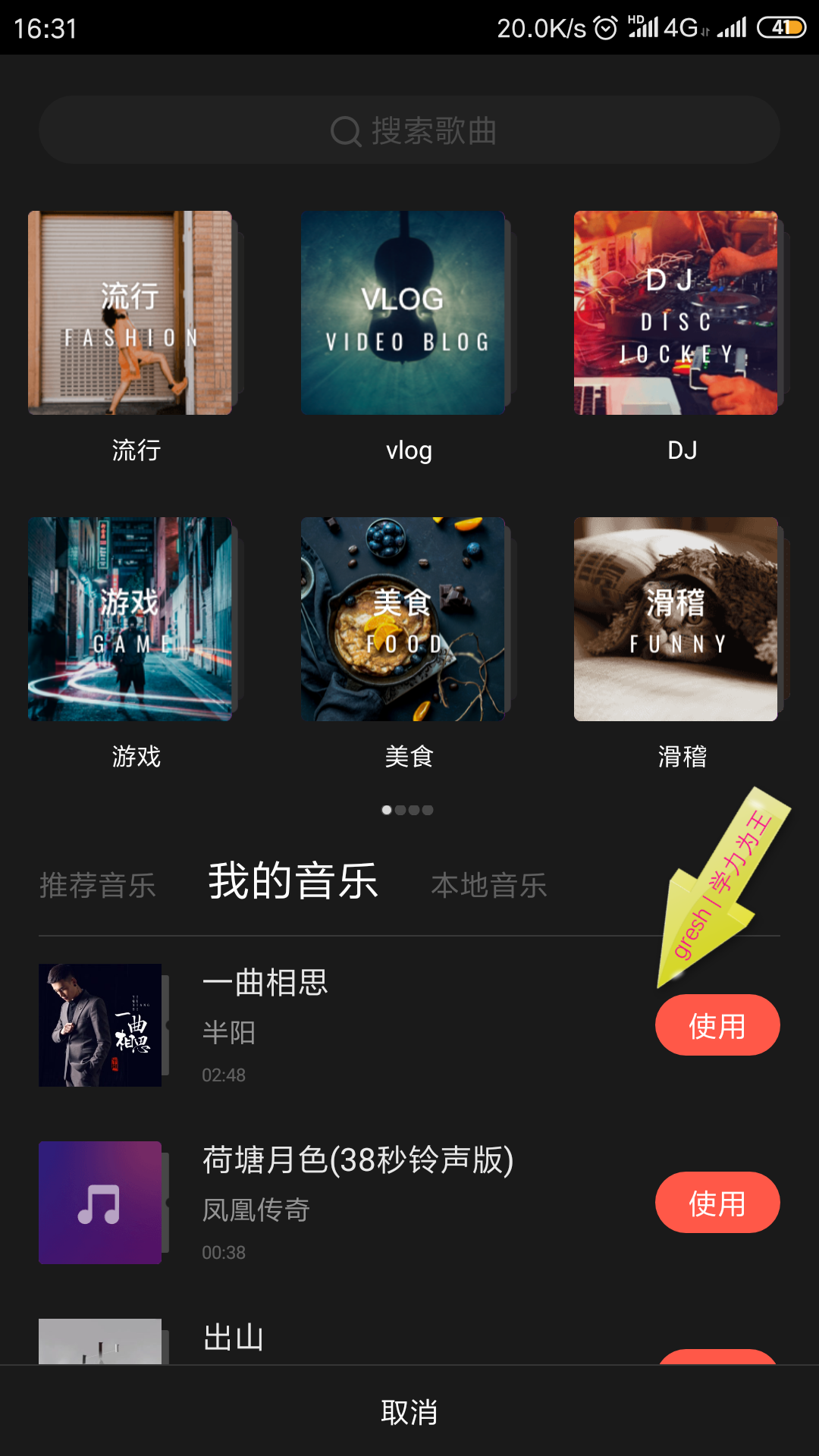
点击『使用』后,进入音乐调节界面,这里可以调整开始与结束位置,还可以调节音量大小,调整完后点右下解『√』确定

点击紫色的音频,拖动两边可以调节音乐在视频中的位置
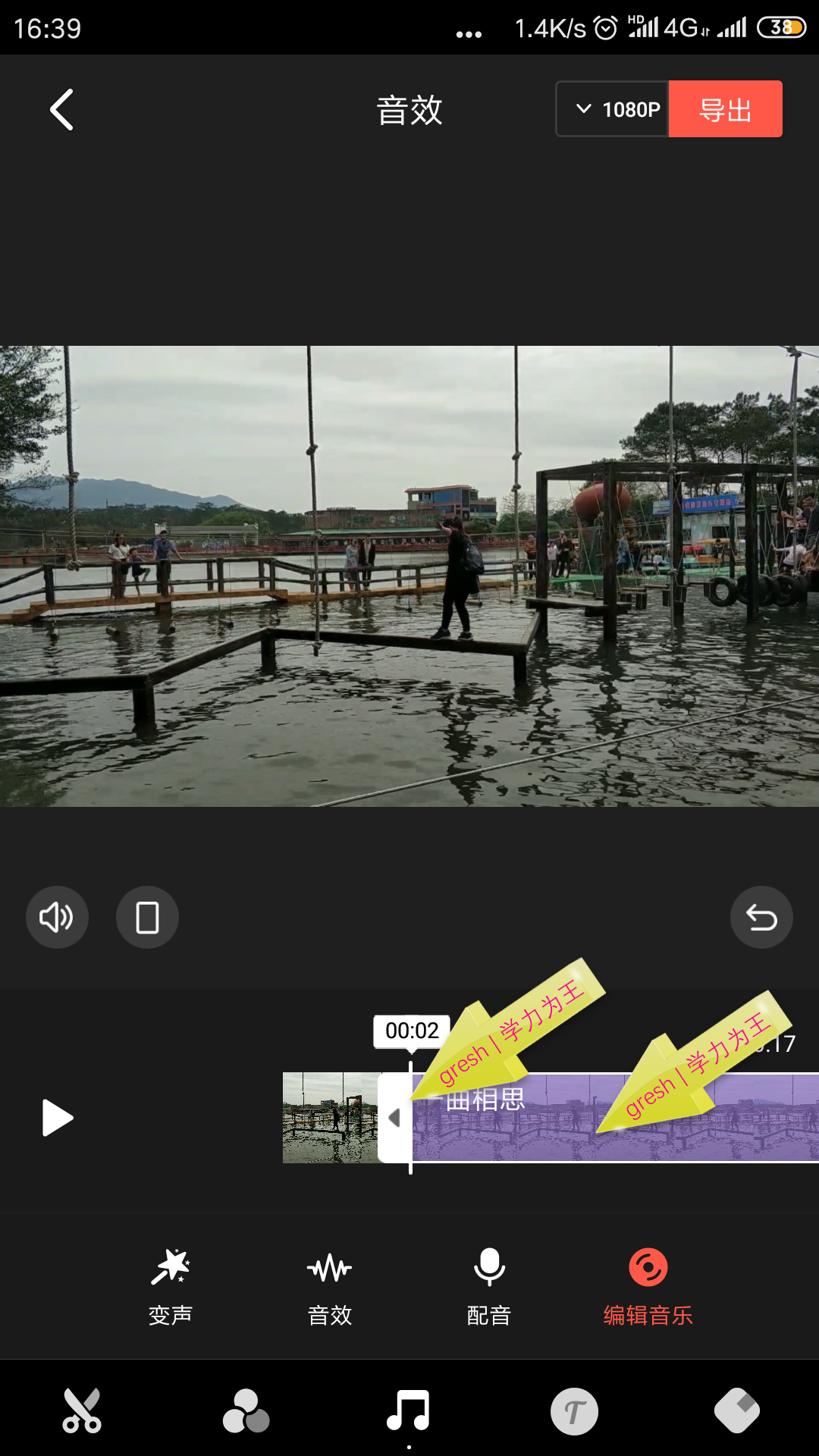
第三步:点右上角『导出』,把添加好背景音乐的视频导出
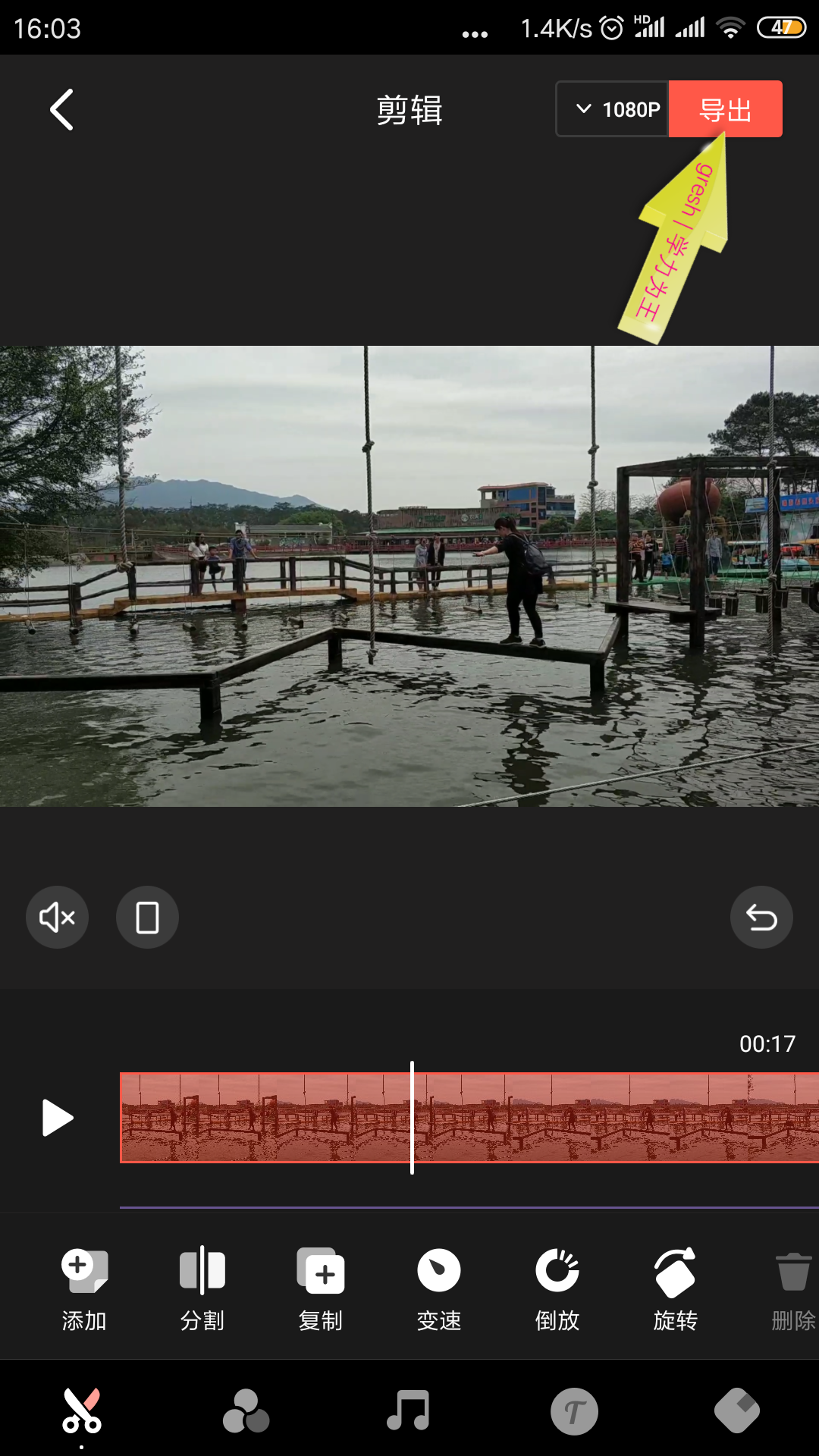
点『 完成』
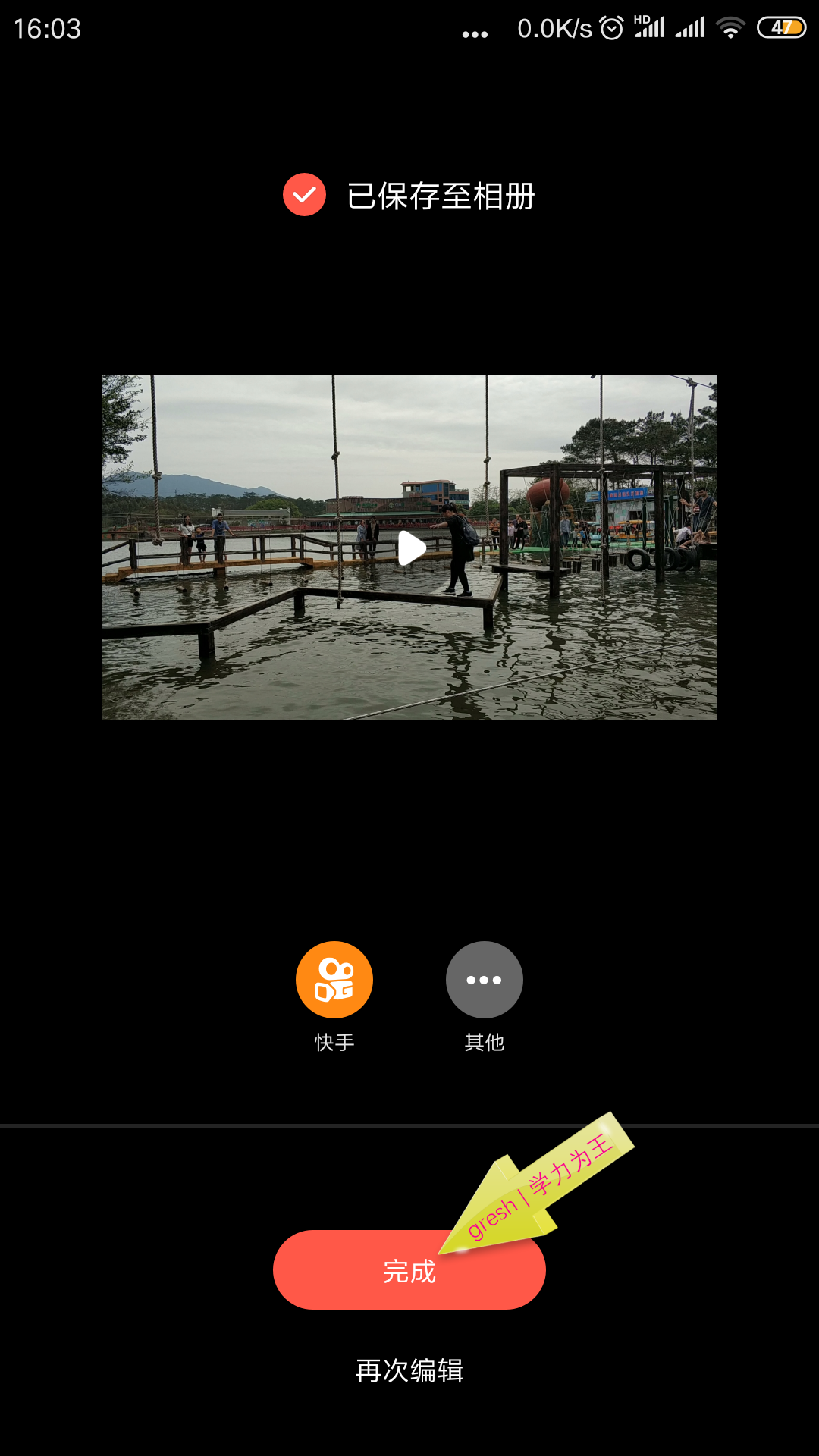
第四步:返回到软件首页,点击『视频编辑』下方的“立即开始”,把刚刚导出的视频导入
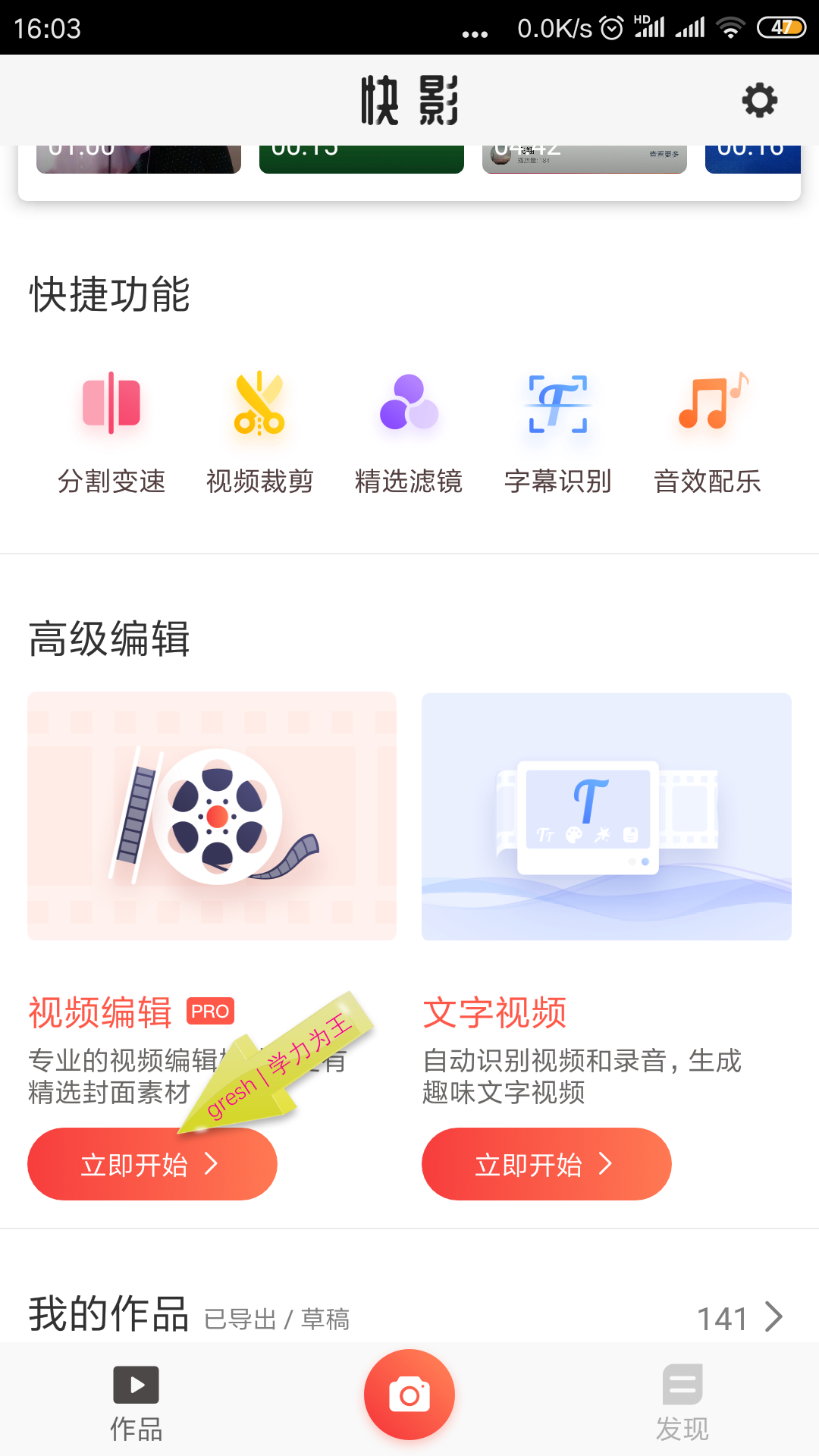
第五步:点击软件底部『T字』图标,然后点『A自动识别』

点击『开始识别』,稍等片刻,若是15秒的视频,几秒钟就可以识别完

第六步:点击左边『播放』键,查看效果,检查错别字(针对不同的音频识别率率均不同);将播放指针移动到对应字幕位置,然后下方会出现『编辑字幕』,点击进入修改界面
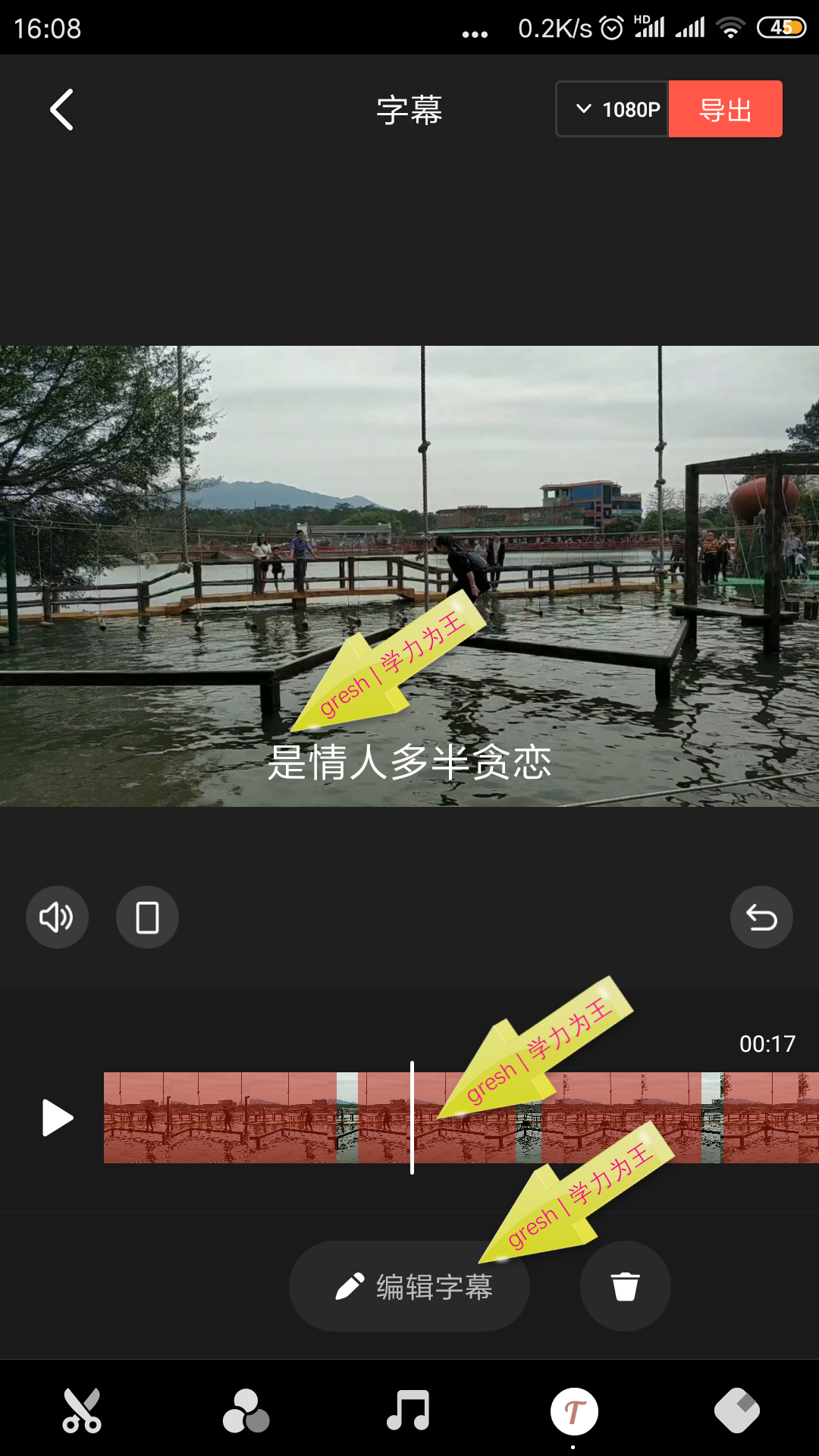
直接修改字幕中的错别字

点击『字幕样式』,此处可以调整文本字体、字号、颜色以及外观,若想将其它字幕也应用设置好的文本样式,把『样式应用到全部字幕』即可,否则所有设置只针对当前一句字幕有效
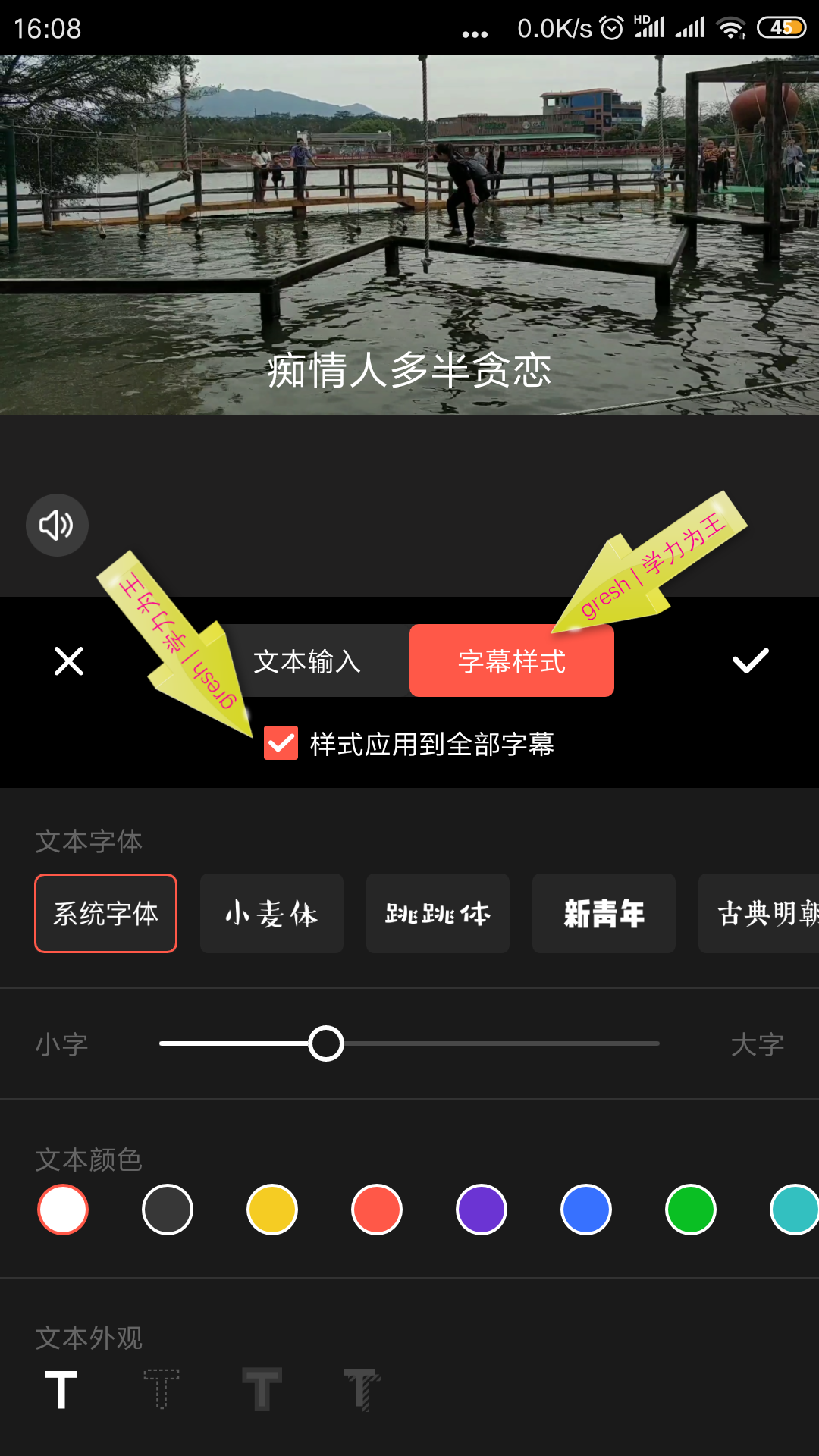
第七步:最后检查字幕与音乐是否同步,点中字幕即可左右拖动,调整字幕开始结束位置

第八步:点右上角『导出』导出视频
最终效果(无声版)
